Установочные параметры лекции
Чтобы добавить Лекцию, нужно выбрать соответствующий пункт из селектора "Добавить элемент курса". Загрузится страница с формой, в которой имеются следующие поля:
Блок «Основные»
| Название | Наименование лекции |
| Ограничение по времени (в минутах) | Опция «Включить» позволяет ограничить время лекции. В этом поле нужно задать целое число - время работы с лекцией в минутах. После истечения этого времени ученик может продолжать работать над лекцией, но ответы не будут учитываться. |
| Максимальное количество ответов/переходов в карточке | Переходы с одной страницы на другую осуществляются с помощью в конце страницы. Максимальное число вариантов ответа в одном вопросе тем самым определяет число возможных переходов с одной страницы. |
Блок «Параметры выставления оценки»
| Тренировочная лекция | «Да» или «Нет». Тренировочная лекция не отражается в журнале оценок. |
| Баллы за каждый вариант ответа | «Да» или «Нет». Оценка за каждый ответ на вопрос. По умолчанию 1 за правильный ответ и 0 за неправильный. |
| Максимальная оценка | (от 0 до 100). Максимальная оценка, которую ученик может получить за работу на этой Лекции. |
| Разрешены переэкзаменовки | «Да» или «Нет». Если выбрать "Да", то ученик может заново проходить Лекцию. Если Лекция имеет характер экзамена, то поставьте "Нет". |
| Обработка результатов попыток | Селектор: «средняя оценка», «максимальная оценка». Если переэкзаменовки разрешены, то итоговая оценка рассчитывается как средняя или как максимальная. |
| Показать текущий балл | «Да» или «Нет». Если выбрать "Да", то на каждой странице Лекции ученик текущую оценку, в виде количество набранных баллов/сумма максимальных баллов. |
Блок «Текущий контроль»
| Разрешить студентам изменять ответы | «Да» или «Нет». Если «Да», то ученики смогут возвращаться назад по Лекции и изменять свои ответы. |
| Показать кнопку "Исправить" | «Да» или «Нет». После неправильного ответа, появится кнопка "Исправить", которая позволить заново ответить на вопрос. |
| Максимальное количество попыток | Селектор от 1 до 10. Здесь устанавливается количество попыток для ответа на один вопрос. Если этот максимум будет превышен, программа автоматически перенес его на следующую страницу. Поэтому, если поставить 1, то, независимо от правильности или неправильности ответа, будет переход на следующую страницу. |
| Действие после правильного ответа | Возможные варианты:
|
| Показывать комментарий по умолчанию | «Да» или «Нет». Если установить "Да", то в случае, если в текущем вопросе Вы не предусмотрели отклика (реакции) Учителя, то программа будет сама писать "Правильно" или "Неправильно". Если установить "Нет" и в текущем вопросе не предусмотрен отклик, то программа переведет его на следующую страницу без отклика, "молча". |
| Минимальное количество вопросов | Этот параметр устанавливает минимальное число вопросов, из которых рассчитывается оценка. Оценка представляет пару чисел – количество правильных ответов/количество вопросов. Если поставить 0, то оценка будет рассчитываться из фактического числа ответов ученика (которое может быть любым). Например, 4 правильных ответа из 5 вопросов, оценка 4/5. Если это число не ноль (например, 10), то программа рассчитывает оценку исходя из этого параметра. Т.е., если ученик ответил на 5 вопросов, из них на 4 правильно, то оценка будет 4 из 10 или 40%. Если этот параметр установлен, т.е. не 0, то ученику будет сообщено - на сколько вопросов он должен ответить. Ученик может ответить на большее количество вопросов, чем установлено в этом параметре (если они есть в Лекции). В этом случае, оценка будет рассчитываться из фактического количества ответов. |
| Количество показанных страниц/карточек | Здесь устанавливается количество страниц, которые будут показаны ученику. Лекция будет закончена после просмотра этого числа страниц. Если оставить число 0, то будут показаны все страницы Лекции. Только для Лекций типа «Флеш-карта». |
Блок «Форматирование Лекции»
| Слайд-шоу | «Да» или «Нет». В случае «Да», Лекция будет показана как коллекция слайдов. |
| Ширина слайда | Ширина слайда в пикселях. |
| Высота слайда | Высота слайда в пикселях. |
| Цвет фона слайд-шоу | Шестизначный коде цвета слайдов. |
| Показать слева список страниц | «Да» или «Нет». В случае «Да», будет показан список страниц. |
| только если имеется рейтинг выше чем | Селектор от 0% до 100%. Если выбрать ненулевое значение, то список страниц будет показан при повторном прохождении Лекции ученикам, показавшим результат, выше установленного здесь значения. Т.е. успешным ученикам позволено выбирать страницы, а неуспешные должны последовательно проходить все страницы лекции в установленном порядке. |
| Индикатор выполнения | «Да» или «Нет». Опция, позволяющая показывать индикатор прохождения Лекции на всех ее страницах. |
Блок «Контроль доступа»
| Лекция защищена паролем | «Да» или «Нет». Если выбрать "Да" и ниже записать пароль, то Лекция будет доступна только тем учащимся, которые введут этот пароль. |
| Пароль | Поле для установки пароля, кодового слова. |
| Доступен с | Дата и время начала доступа к Лекции. Имеется опция «Отключить». |
| Крайний срок сдачи | Дата и время окончания доступа к Лекции. Имеется опция «Отключить». |
Блок «Зависит от»
| Зависит от | Селектор, который содержит вариант «пусто» и наименования других лекций в курсе. Эта установка нужна для ограничения доступа к этой Лекции, в зависимости от качества работы ученика на другой лекции курса. Если выбрана какая-либо предыдущая Лекция, то доступ к данной Лекции будет открыт только тем ученикам, работа которых удовлетворяет трем нижеследующим условиям. |
| Затраченное время (в минутах) | Ученик должен провести указанное здесь время (как минимум) при работе на предыдущей лекции. |
| Завершено | Ученик должен завершить предыдущую лекцию. |
| Оценка выше чем (%) | Ученик должен получить за предыдущую лекцию оценку (в процентах) выше, чем указано в этом параметре. |
Блок «Выпрыгивающий файл или веб-страница»
| Выпрыгивающий файл или веб-страница | Можно указать файл или ссылку на Веб-страницу, которая будет показана в начале Лекции. Эта ссылка будет доступна и далее, на всех страница Лекции. Ссылка будет открываться в новом окне, параметры которого устанавливаются в 3-х нижеследующих пунктах. |
| Показать кнопку закрытия | Показ кнопки закрытия окна. |
| Высота окна | Высота окна в пикселях. |
| ширина | Ширина окна в пикселях. |
Блок «Другие параметры»
| Переход к элементу курса | Селектор, содержащий элементы курса. По окончании Лекции, ученик автоматически будет переведен на выбранный элемент курса. Оставьте "пусто", чтобы просто закрыть Лекцию. |
| Число отображаемых лучших результатов | Будет показано заданное число учащихся, получивших лучшие результаты. Список лучших результатов не показывается, если это тренировочная лекция. |
| Использовать установки этой лекции по умолчанию | «Да» или «Нет». Если выбрать "Да" , то установки этой лекции будут начальными для следующей лекции. |
Нажмите кнопку «Сохранить и показать».
Загрузится страница управления Лекцией:
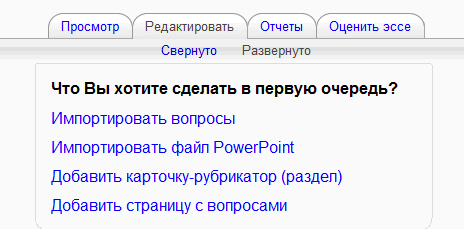
На этой странице имеются 4 вкладки: Просмотр, Редактировать, Отчеты, Оценить эссе. На рисунке, текущая вкладка - Редактировать. Возможны 4 варианта дальнейших действий:
- Импортировать вопросы. Импорт производится из текстового файла, содержащего вопросы. Файл должен иметь определенный формат данных.
- Импортировать файл Power Point. Лекцию можно создать на основе презентации. Система Moodle превратит каждый слайд презентации в отдельную страницу Лекции.
- Добавить карточку-рубрикатор. Карточка-рубрикатор - это управляющая страница Лекции, которая содержит ссылки на другие страницы Лекции (оглавление).
- Добавить страницу с вопросами. Это стандартная страница Лекции. Она может содержать учебную информацию, вопросы, комментарий учителя и меню перехода на другие страницы.
Остання зміна: Tuesday 26 April 2011 13:51 PM